電話間でのデータ転送は、特に異なるオペレーティングシステムを切り替えたり、新しいデバイスにアップグレードしたりする場合に、面倒な場合があります。新しい電話にアップグレードする際の課題の1つは、メモを取るアプリのデータをある電話から別の電話に転送することです。すべてのメモを手動で入力することは、実用的な解決策ではありません。これは、AndroidからAndroidにメモを転送する方法の問題を提起します。
あるAndroidスマートフォンから別のAndroidスマートフォンにメモを転送する方法は、使用するメモ取りアプリによって異なります。Stock Androidには通常、Google Keepアプリがありますが、Samsung、OnePlus、Xiaomiなどの他の電話ブランドは、組み込みのメモアプリを使用しています。その結果、Androidデバイス間でデータを転送する方法は、関係する2つのデバイスのブランドによって異なります。このガイドを読み続けて、2台のAndroidスマートフォン間でメモを共有する方法を学びましょう。
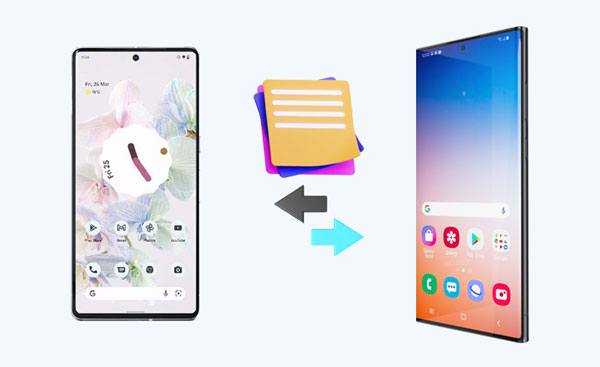
2台のAndroidスマートフォン間でメモを共有するにはどうすればよいですか?あなたはグーグルキープアプリケーションを使用することができます。グーグルキープは、すべてのAndroid携帯電話とiOSデバイスで動作する無料のメモ取りアプリです。すでにGoogleキープを使用してメモを保存している場合は、新しいAndroidデバイスにメモを転送するのは簡単です。Google KeepアプリをGoogleアカウントと同期するだけで、メモをあるAndroidデバイスから別のAndroidデバイスに簡単に転送できます。以下の手順に従って、GoogleKeepアカウントを同期し、メモを転送します。
ステップ1: PlayストアからGoogle Keepアプリケーションをダウンロードしてインストールすることから始め、インストール後にAndroidスマートフォンで起動します。
ステップ2: メモをGoogleアカウントと同期するには、同期が現在オフであることを示すプロンプトがアプリの上部に表示された後、[同期をオンにする]オプションをタップします。
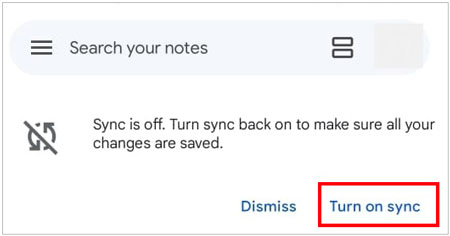
多くのAndroidブランドは、デフォルトのメモアプリとしてGoogleKeepを使用していません。代わりに、ブランドには独自のメモアプリがあります。これは、あるAndroidスマートフォンから別のAndroidスマートフォンにメモを転送するときに課題を提示します。ただし、古いメモをGoogleKeepに簡単に転送して、簡単に共有できます。メモを Google Keep に転送する手順は次のとおりです。
ステップ1: Google Keep アプリをインストールします。次に、デフォルトのメモアプリケーションを開き、転送する特定のメモを選択します。
ステップ2: 選択したメモを移動するには、「共有」ボタンを押して、使用可能なオプションから「メモを保持」を選択します。次に、指定されたリストから1つの形式を選択し、[保存]をタップします。
ステップ3: これで、GoogleキープアプリケーションのGoogleアカウントを使用して、任意のAndroidデバイスでメモにアクセスできます。
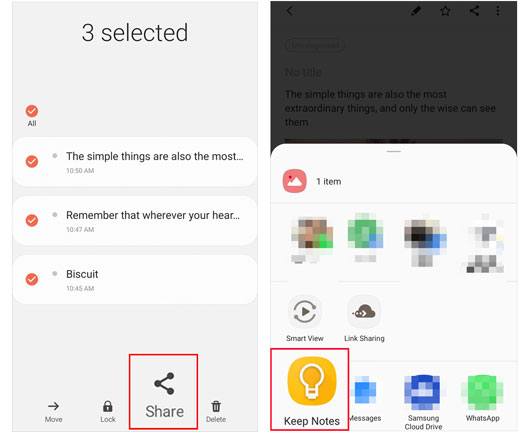
詳細情報:あるAndroidスマートフォンから別のAndroidスマートフォンに直接曲を転送できますか?とにかく、この問題を解決するのは簡単です。
サムスンのユーザーは、サムスンノートとサムスンクラウドのモバイルアプリケーションをよく使用します。サムスンクラウドは、ユーザーがギャラリー、リマインダー、サムスンノート、カレンダー、連絡先、サムスンパスなどの重要なデータをバックアップできるようにするGoogleドライブの代替手段です。 サムスンクラウドを使用してSamsungデバイス間でメモを転送する方法については、以下の方法に従ってください。
ステップ1: ソースSamsungデバイスで設定アプリケーションを起動し、[アカウントとバックアップ]ボタンをタップします。
ステップ2: 「サムスンクラウド」というボタンをクリックして、サムスンノートを同期します。これを行うと、サムスンのメモがサムスンクラウドに同期されます。
ステップ3: 宛先のSamsungデバイスを使用してPlayストアにアクセスし、SamsungNotesアプリケーションをインストールします。それを起動し、「設定」機能に移動します。
ステップ4: 「データのインポート」オプションをタップしてから、「Samsungアカウントから」ボタンを押します。サムスンノートアプリはサムスンクラウドからあなたのバックアップサムスンノートを回復します。
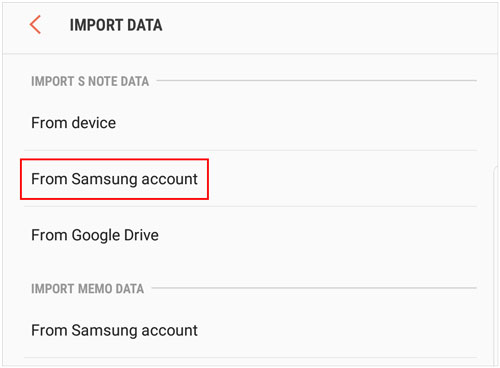
あなたが必要とすると思います:6つの方法でアンドロイドからアンドロイドにアプリを転送する
Samsung Smart Switchアプリは、両方にアプリがインストールされている場合、2つのデバイス間のワイヤレスファイル転送を容易にします。これは無料で、ギャラクシーストアからダウンロードできます。このアプリは、さまざまな種類のファイルを転送するための迅速かつ便利な方法です。このアプリを使用すると、iOSデバイスでもSamsungデバイスにデータを転送できます。方法については、以下の手順に従ってください。
ステップ1: 送信者と受信者の電話にスマートスイッチアプリをインストールすることから始めます。
ステップ2: スマートスイッチアプリへのアクセスを許可することにより、2つのSamsungデバイス間の接続を設定します。その後、ソースデバイスの[データの送信]ボタンをタップし、宛先デバイスの[データの受信]ボタンを押します。
ステップ3: ソースデバイスの「ワイヤレス」ボタンをタップします。宛先デバイスでデバイスを選択し、「ワイヤレス」ボタンをタップします。数秒待つと、接続が確立されます。ソース デバイスでのデータの共有を許可します。
ステップ4: ソースデバイスで転送するデータを選択します。転送方法をサムスンノートとして選択し、「次へ」ボタンをクリックします。転送プロセスが開始され、数分以内に完了します。

続きを読む: iCloudの有無にかかわらず、iPhoneからiPadにメモを同期する
サードパーティのソフトウェアが利用できるため、データ転送プロセスがより簡単になりました。このようなソフトウェアは、 数分以内に2つのAndroidデバイス間でデータを転送 するのに役立ちます。 Coolmuster Mobile Transfer(スマホデータ移行) は、古い電話から新しい電話に、またはその逆にデータを簡単かつ迅速に移動するのに役立つツールです。USBケーブルを使用してデバイスをコンピューターに接続し、数分でファイルを転送するだけです。
このソフトウェアは100%安全で、マルウェア、広告、ユーザー追跡は含まれていません。転送プロセス中にデータが危険にさらされることはありません。そのユーザーインターフェイスはシンプルで直感的なので、初めてのユーザーでも使いやすいと感じています。このツールは、Androidデバイス間での連絡先、SMS、写真、音楽、通話履歴、アプリ、およびビデオ の転送をサポートしています。
主な機能:
*ビデオ、SMS、写真、連絡先、音楽、アプリ、SMSなどを含むAndroidデバイス間のデータ転送をサポートします。
* iPhoneからアンドロイドへの転送 も可能です。
*最新のAndroidおよびiOSデバイスでネイティブに動作します。
このモバイル転送ソフトウェアをダウンロードしてください。
このプログラムでAndroidデバイス間でデータを転送します。
01月Coolmuster Mobile Transfer(スマホデータ移行)をコンピューターにダウンロードしてインストールすることからプロセスを開始します。コンピュータに正常にインストールした後、アプリケーションを起動します。利用可能な選択肢から「モバイル転送」オプションをタップします。
02月2本のUSBケーブルを使用して2つのデバイスをコンピューターに接続し、両方のAndroidデバイスでデバッグモードを有効にします。プログラムはデバイスを高速に認識し、接続が確立されます。
03月転送するアイテムを選択します。コピーする前に宛先デバイスのデータを消去する場合は、[コピーする前にデータを消去する]オプションをオンにできます。最後に、「コピー開始」ボタンをクリックして転送プロセスを開始します。

これで、Androidデバイス間のメモデータ送信に対する答えが得られました。上記の方法のいずれかを使用して、あるAndroidデバイスから別のAndroidデバイスにメモを簡単に転送できます。さらに、 Coolmuster Mobile Transfer(スマホデータ移行) は、連絡先、音楽、通話履歴、テキストメッセージ、ビデオなどの他のファイルタイプをあるAndroidデバイスから別のAndroidデバイスにコピーでき、iOSデバイスをサポートします。データを移動するための効率的なツールが必要な場合は、お茶です。
関連記事:
[3つの方法]アンドロイドからアンドロイドにWhatsAppチャットを転送する
アンドロイドをウィンドウズ10/11にキャストする5つの方法
Androidでジャンクファイルを簡単にクリーンアップする方法





